لماذا لا تعمل Apple Music على جهاز Mac وكيفية الإصلاح
لماذا لا تعمل Apple Music على جهاز Mac ؟ هذا سؤال من العديد من المستخدمين في كل أنحاء العالم الذين يواجهون مشكلات أثناء إستخدام التطبيق او المنصة. فلدى Apple Music الكثير من المشكلات والأخطاء مما يعيق تجربة المستخدم. ففي هذه المقالة سنلقي نظرة على الأسباب التي تجعل المستخدمين يواجهون مثل هذه المشكلات وأيضًا إلقاء نظرة على بعض أفضل الحلول التي يمكن للمستخدمين محاولة حل مشكلة Apple Music التي لا تعمل على نظام Mac. فإستمر في القراءة لمعرفة المزيد.
الجزء 1. لماذا لا تعمل Apple Music على جهاز Mac؟
لماذا لا تعمل Apple Music على جهاز Mac؟ الشيء الوحيد الشائع هو أن هذه المشكلة مرتبطة عادةً بإعداد غير صحيح أو خطأ مؤقت. دعونا نلقي نظرة على بعض الأسباب الشائعة التي تجعل المستخدمين يشكون من عدم عمل Apple Music على جهاز Mac.
- تعطل خوادم Apple Music
- حدث خطأ أثناء المزامنة السحابية
- إتصال الإنترنت غير الثابت
- مساحة تخزين منخفضة على Mac
- خلل أو مشكلة في جهاز Mac
- مشكلة في ملفات الأغاني المخزنة مؤقتًا
- خطأ مؤقت في تطبيق Apple Music
- مشكلة في إشتراك Apple Music
الجزء 2. كيفية إصلاح Apple Music الذي لا يعمل على Mac
فيما سبق يتحدث هذا القسم عن حلول مختلفة لحل مشكلة "سبب عدم عمل Apple Music على Mac". و إذا كنت تواجه هذه المشكلة فعليك تجربة الطرق المذكورة في هذه المقالة.
1. تأكد من سيرفرات Apple Music
في البداية يمكنك زيارة صفحة حالة نظام Apple وإلقاء نظرة على الحالة الحالية لتطبيق Apple Music في القائمة. إذ لا يجب على المستخدمون إختيار بلدهم حسب البيانات الصحية من هذه الصفحة لإظهار حالات التطبيقات تلقائيًا للبلد الذي يتواجد المستخدمون فيه.
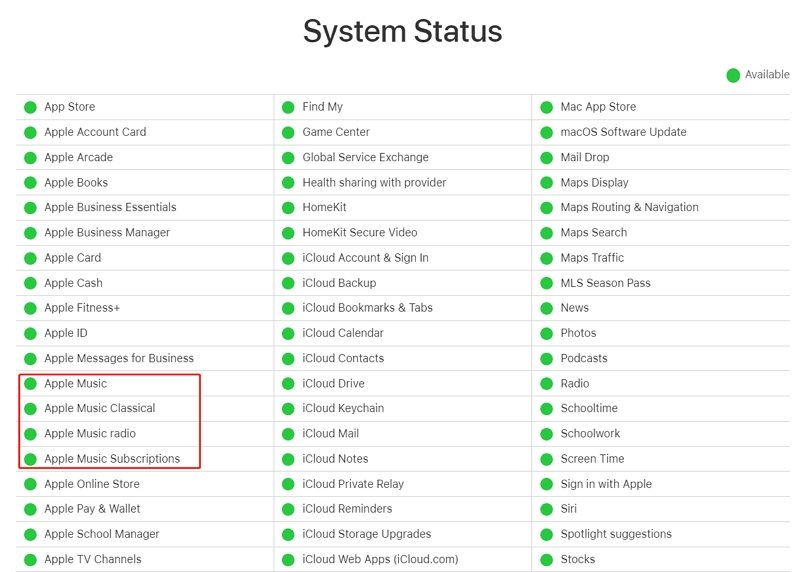
2. إختبر إتصالك بالإنترنت
سبب آخر محتمل لعدم عمل Apple Music على Mac هو إتصال الإنترنت غير الثابت. وبالتالي تحتاج للتأكد مما إذا كان الإتصال بجهازك ثابتًا وقويًا. فقط تأكد من سرعتك على أي مدقق سرعة إنترنت على متصفحك. فيمكنك تحميل أي صفحة أو تشغيل فيديو على سبيل المثال.
3. إنهاء Apple Music بالقوة
إذا كنت تواجه Apple Music على Mac لا يعمل بسبب خلل في التطبيق أو تعلقه نقترح عليك إنهاء التطبيق لمعرفة ما إذا كان يحل المشكلة. فيمكن القيام بذلك بسهولة على جهاز MacBook. فإذا كانت هناك نقطة صغيرة على شعار Apple Music في Dock فهذا يشير إلى أن التطبيق لا يزال يعمل في الخلفية. و لإنهاءه بالقوة ما عليك سوى الضغط على رمز بإصبعين والضغط على إنهاء بالقوة.
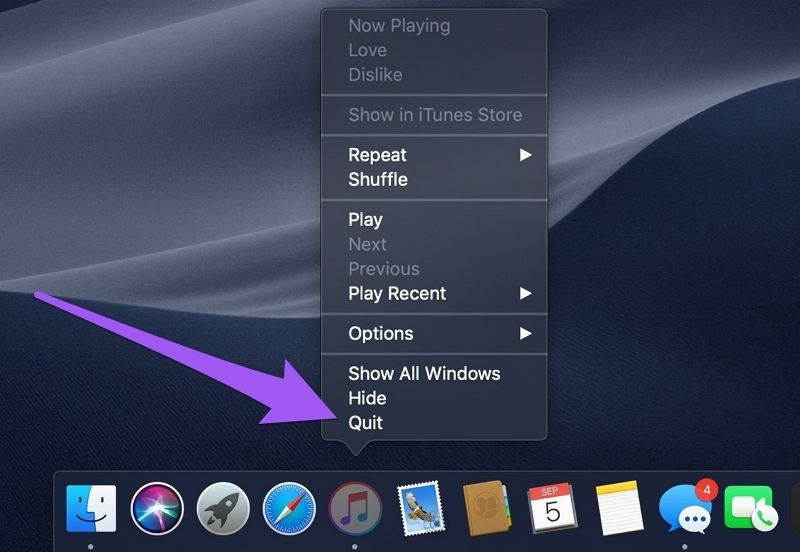
4. تأكد من مساحة التخزين على Mac ونظفها
إذا كنت من بين المستخدمين الذين يشكون بسبب عدم عمل Apple Music على جهاز Mac فقد يكون نقص الذاكرة الداخلية أحد الأسباب. و إذا كان التطبيق لا يحتوي على ذاكرة كافية فقد يتسبب ذلك في حدوث هذه المشكلة. و يمكن للمستخدمين الذهاب للملفات والمجلدات والتخلص من بعض البيانات. بالإضافة لذلك يمكن للمستخدمين الذهاب لمجلد التطبيق والتخلص من بعض التطبيقات هناك.
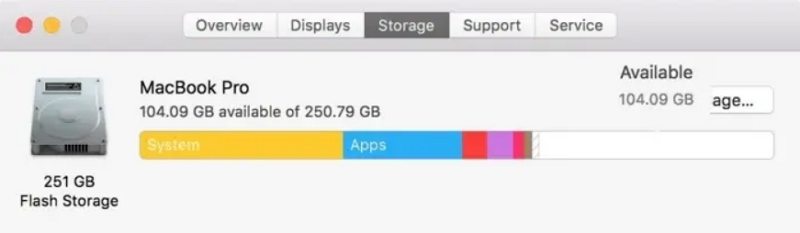
5. فعل خاصية مزامنة المكتبة
تزامن Apple Music المكتبة مع الأجهزة الأخرى المرتبطة بنفس الحساب. فقد تواجه مشكلة Apple Music التي لا تعمل على Mac إذا كانت هناك مشكلة في عملية المزامنة. و من ناحية أخرى يمكن للمستخدمين إعادة تمكين مكتبة المزامنة بسهولة. فقط إتبع الخطوات التالية.
1.إفتح Apple Music وإضغط على iTunes في شريط القائمة في الزاوية العلوية من اليسار.
2.الآن إختر خيار التفضيلات والذي سيفتح قائمة إعدادات iTunes.
3.ألغي تحديد خيار مكتبة موسيقى iCloud من القسم العام وإضغط على موافق.
4.كرر العملية للتأكد من خيار مكتبة موسيقى iCloud وإضغط على موافق لحفظ التغييرات.

6. إعادة ضبط مكتبة Apple Music
يمكن أيضًا إعادة ضبط مكتبة Apple Music لحل مشكلة عدم عمل Apple Music على Mac. فكل ما عليك فعله هو الذهاب إلى [اسم المستخدم] >> الموسيقى >> مجلد الموسيقى ونقل ملف المكتبة لموقع مختلف. وعند الإنتهاء من ذلك ما عليك سوى تشغيل التطبيق مرة أخرى أثناء الضغط على مفتاح الخيار. و أخيرًا إضغط على خيار إنشاء وستكون جاهزًا تمامًا.
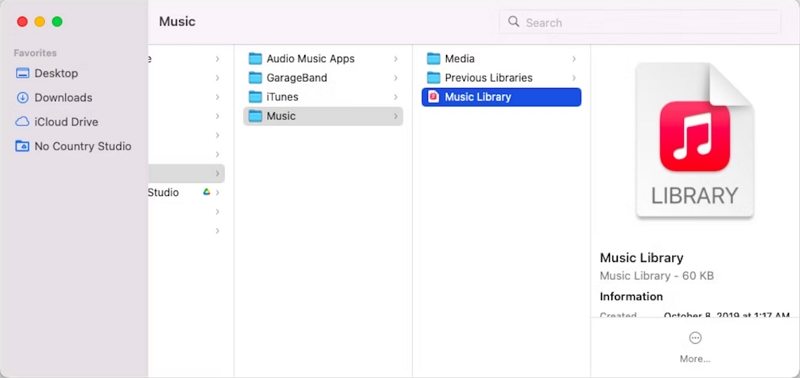
7. حذف ذاكرة التخزين المؤقت لمكتبة Apple Music
إذا كنت لا تزال تواجه المشكلة فيمكنك التخلص منها عن طريق حذف ملفات / مجلد ذاكرة التخزين المؤقت لApple Music. لكن قبل تجربة هذه الطريقة تأكد من إغلاق تطبيق iTunes. و الآن إتبع الخطوات التالية.
1.إضغط على Command + Shift + G في Finder أو من شريط القائمة العلوي إضغط على إذهب > إذهب إلى الملف.
2.ألصق ~ / المكتبة / دليل التخزين في شريط البحث ثم إضغط على عد. سيؤدي ذلك لفتح المجلد الذي يحتوي على الملفات المخزنة مؤقتًا لكل التطبيقات على جهاز Mac.
3.الآن إختر موقع المجلد مع Apple_Music أو iTunes في النهاية وفتحه. و إختر كل الملفات في المجلد وإحذفها.

4.بعدها يمكنك نسخها إحتياطيًا عن طريق نقلها إلى مجلد مختلف على جهازك.
8. تأكد من إشتراك Apple Music
إذا كانت هناك مشكلة في إشتراكك في Apple Music وتسببت في حدوث المشكلة فيمكنك دائمًا التأكد منها.
1.افتح متجر التطبيقات وتأكد مما إذا كان إشتراكك في Apple Music فعال.
2.شغل Apple Music وإضغط على اسم ملف التعريف. ثم إضغط على عرض المعلومات.
3إنزل لتبويب "الاشتراك" في صفحة "معلومات الحساب" و إضغط على "إدارة". و سيعرض هذا حالة إشتراكك في Apple Music.
4.عندها تأكد مما إذا كان الاشتراك نشطًا. ثم إضغط على خيار "تحرير" للتجديد أو الإشتراك.

الجزء 3. ما زلت لا تعمل؟ حمل الأغاني من Apple Music إلى Mac
هل ما زالت Apple Music لا تعمل في Mac؟ فقد حان الوقت لإستخدام HitPaw Univd (HitPaw Video Converter). لكن ما هو HitPaw؟ حسنًا ، HitPaw هو محول وأداة تحويل شامل تساعد على تحميل أغاني وألبومات Apple Music بسهولة حتى يتمكن محبي الأغاني من الإستماع إليها في حال عدم الإتصال بالإنترنت . فHitPaw قادر على تحميل كل الأغاني والألبومات وقوائم التشغيل والكتب الصوتية والبودكاست من Apple Music بسهولة. فإتبع الخطوات التالية لمعرفة كيفية إستخدام هذه الأداة لتحميل الأغاني من Apple Music.
الخطوة 1.شغل HitPaw Univd وإختر محول Apple Music من صندوق الأدوات. فكل ما عليك القيام به هنا هو تسجيل الدخول بإستخدام معرف Apple وكلمة المرور.

الخطوة 2.بعد تسجيل الدخول يمكنك رؤية عنوان URL للألبوم بالإضافة لزر التحميل. فإضغط على زر "حمل" لبدء تحليل الألبوم.

الخطوة 3.إذهب إلى تبويب التحويل لمعاينة الأغاني. و إختر الملفات التي تريد تحميلها عن طريق تحديد المربع.

الخطوة 4.بعد ذلك يمكنك البدء في تحميل الملفات. فإختر جودة الإخراج المفضلة و شكل الإخراج ومجلد الإخراج لملف الإخراج النهائي. أخيرًا إضغط على خيار التحويل لتحميل الأغاني.

الخلاصة
مع ما بينا من قبل ألقينا نظرة على الأسباب الشائعة المختلفة لعدم عمل Apple Music على Mac. فلقد ألقينا نظرة على الحلول المختلفة التي يمكن إستخدامها لحل هذه المشكلة. و إذا إستمرت المشكلة فيمكن للمستخدمين دائمًا إستخدام HitPaw Univd (HitPaw Video Converter) الذي يمكنه تحميل أغاني وألبومات Apple Music بسهولة حتى يتمكن المستخدمون من الإستماع إليها في حال عدم الإتصال بالإنترنت.

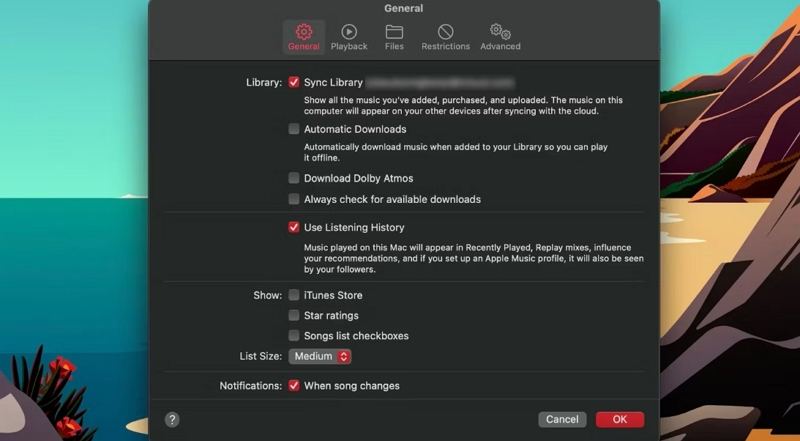
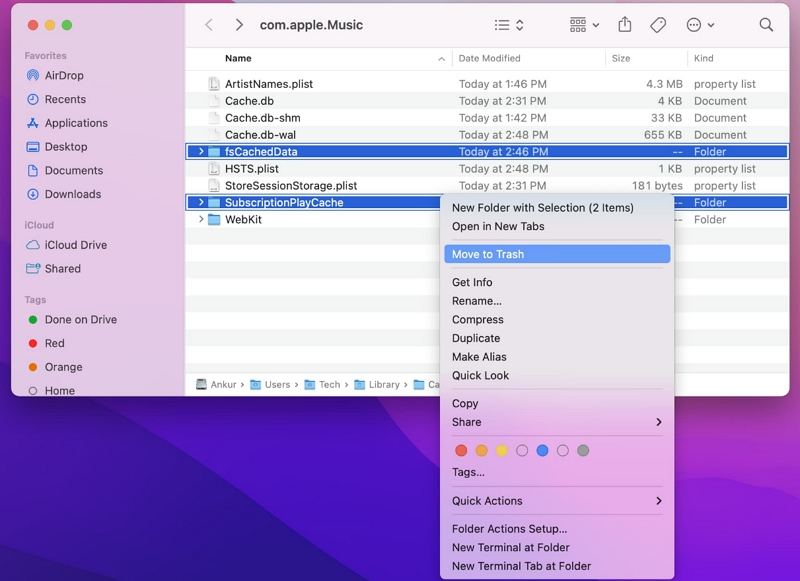
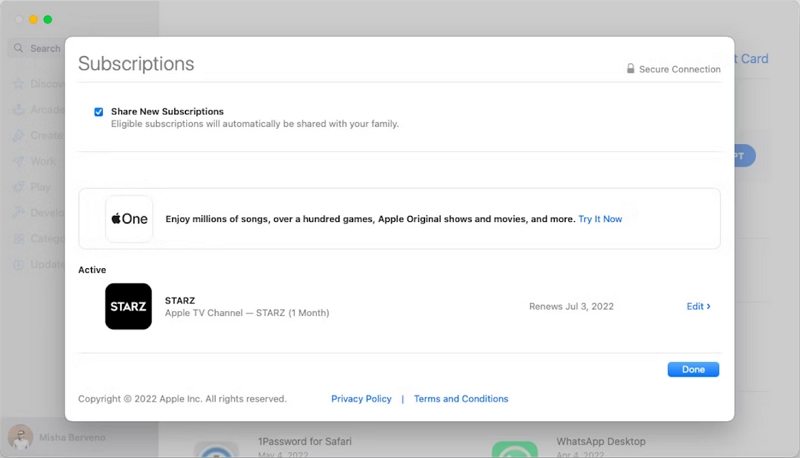









 HitPaw VikPea
HitPaw VikPea HitPaw Edimakor
HitPaw Edimakor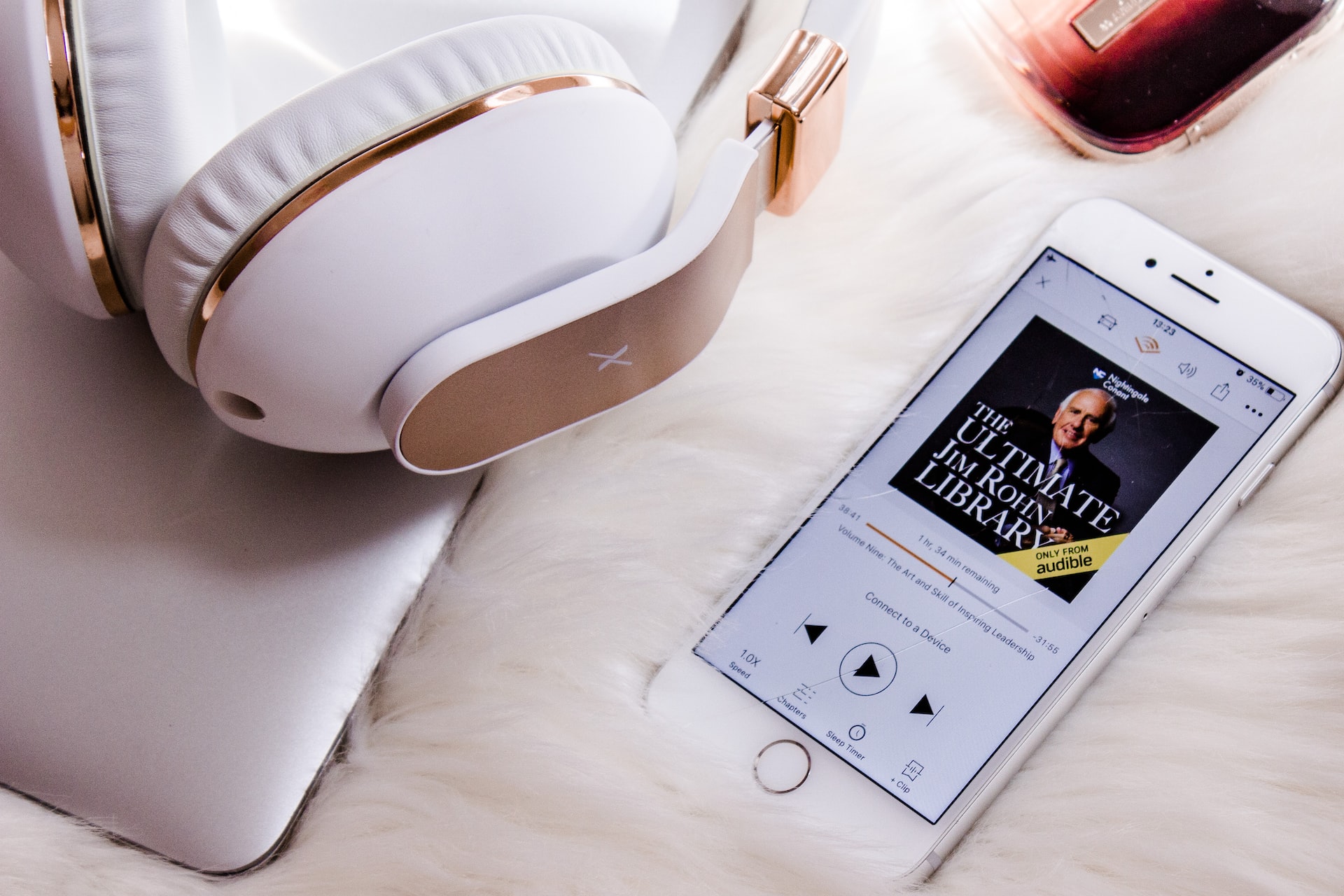
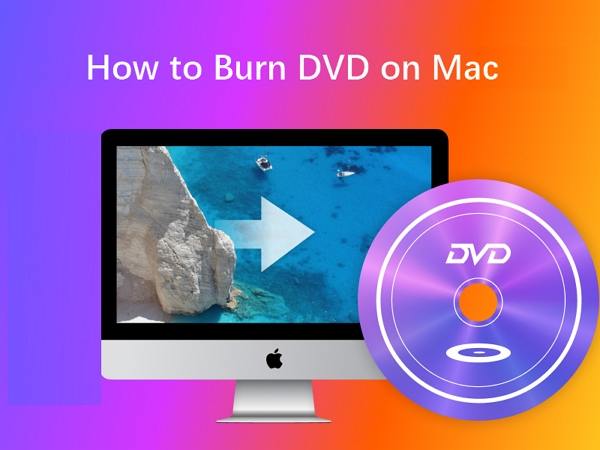
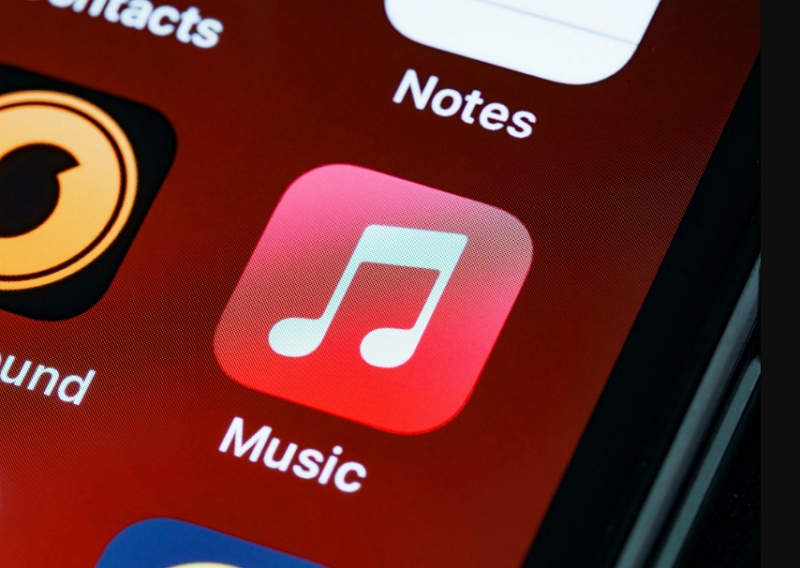


شارك هذه المقالة:
حدد تقييم المنتج:
محمد أمين
محرر HitPaw
أعمل بالقطعة منذ أكثر من خمس سنوات. دائمًا ما يثير إعجابي عندما أجد أشياء جديدة وأحدث المعارف. أعتقد أن الحياة لا حدود لها لكني لا أعرف حدودًا.
عرض كل المقالاتاترك تعليقا
إنشاء التعليقات الخاص بك لمقالات HitPaw